Cara Memperbesar Ukuran File JPG Secara Online dan Offline

- Cara memperbesar ukuran file dengan format JPG bisa dilakukan secara online dan offline. Biasanya, file dengan ukuran khusus dibutuhkan untuk persyaratan tertentu, misalnya saja saat melamar kerja.
Mengubah ukuran file JPG menggunakan situs online cukup mudah dilakukan. Anda hanya perlu mengunggah foto tersebut ke situs. Lalu, sistem akan secara otomasi memperbesar ukuran foto.
Sementara untuk aplikasi offline, cara yang dilakukan sedikit lebih sulit, karena membutuhkan usaha yang lebih ekstra. Sebab, untuk memperbesar dan memperkecil ukuran file, Anda harus melakukannya secara manual.
Berikut cara mengubah ukuran file JPG secara online maupun offline.
Cara memperbesar file JPG secara online
Ada beberapa situs yang bisa digunakan untuk memperbesar ukuran file JPG. Berikut daftarnya:
ImageResizer.com
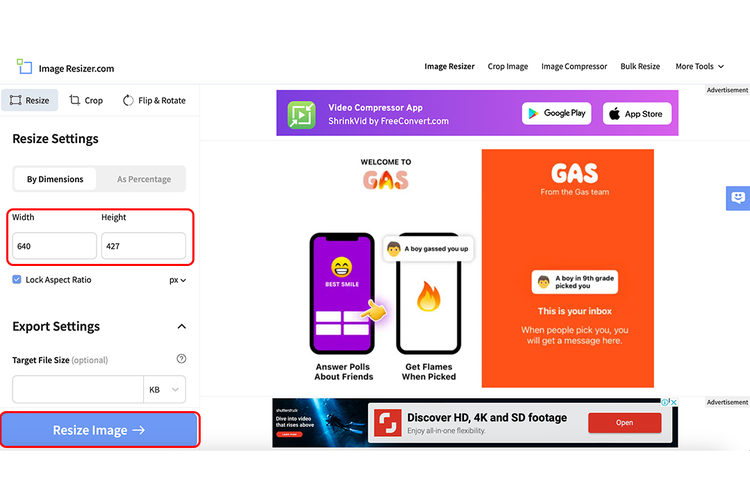 Cara memperbesar ukuran foto JPG di Image Resizer (/Caroline Saskia Tanoto)
Cara memperbesar ukuran foto JPG di Image Resizer (/Caroline Saskia Tanoto)- Kunjungi laman imageresizer.com.
- Klik “Select image” atau tarik gambar yang ingin diubah ke laman tersebut.
- Tentukan foto yang ingin diedit.
- Tunggu beberapa saat, lalu Anda akan pindah ke laman penyuntingan.
- Anda bisa memilih untuk memperbesar atau memperkecil ukuran pixel pada gambar. Misalnya, di gambar atas terdapat kolom “Height” dan “Weight”. Kedua kolom tersebut berisikan angka dari ukuran gambar yang diunggah. Semakin besar angkanya, hal tersebut akan memengaruhi ukuran size.
- Kemudian, gulir layar ke bawah sedikit untuk menentukan ukuran foto “Image Size” yang diinginkan.
- Setelah sudah melakukan beberapa pengaturan, klik “Resize Image”
- Tunggu beberapa saat, lalu akan muncul tulisan “Download Image”
- Klik “Download Image”, lalu file akan langsung otomatis tersimpan
Reduce Images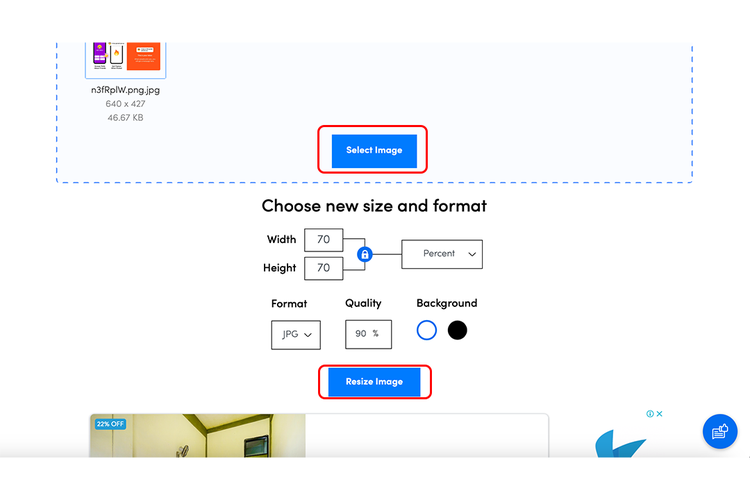 Cara memperbesar ukuran foto JPG di Reduce Image (/Caroline Saskia Tanoto)
Cara memperbesar ukuran foto JPG di Reduce Image (/Caroline Saskia Tanoto)
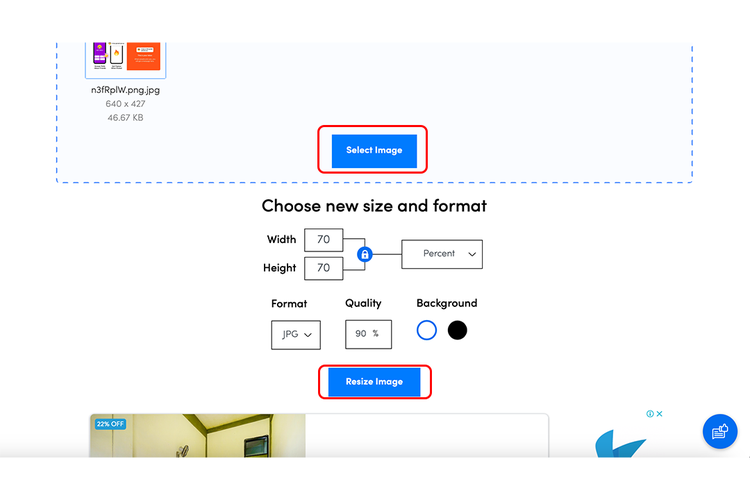 Cara memperbesar ukuran foto JPG di Reduce Image (/Caroline Saskia Tanoto)
Cara memperbesar ukuran foto JPG di Reduce Image (/Caroline Saskia Tanoto)- Kunjungi laman reduceimages.com
- Klik “Select Image”
- Pilih gambar yang ingin diubah dan klik foto tesebut
- Klik “Upload”
- Setelah itu, gulir layar kebawah, Anda akan menemukan tulisan “Choose new size and format”
- Di sana terdapat kolom “Width” dan “Height”, lalu ubah angka di kolom menjadi 100
- Kemudian, ubah “Quality” menjadi 100 persen
- Setelah sudah melakukan pengaturan, klik “Resize Image”
- Lalu, klik “Download Image”
- Tunggu beberapa saat, foto tersebut akan langsung ter-download
Iloveimg
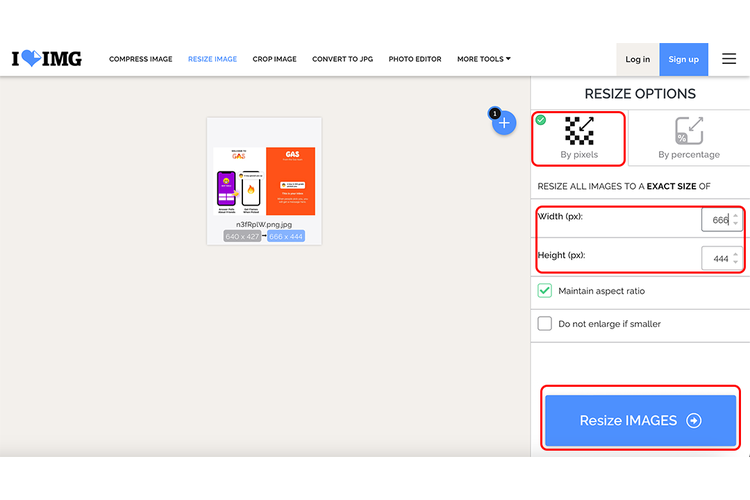 Cara memperbesar ukuran foto JPG di iloveimg (/Caroline Saskia Tanoto)
Cara memperbesar ukuran foto JPG di iloveimg (/Caroline Saskia Tanoto)- Kunjungi situs iloveimg.com
- Klik “Select Image” dan tentukan foto yang ingin diedit
- Pilih “Upload” pada gambar yang sudah dipilih
- Di laman tersebut, terdapat laman “By Pixels” (pengaturan foto diatur berdasarkan piksel) dan “By percentage” (mengecilkan foto menggunakan persentase). Pilih “By Pixels”
- Lalu, di kolom “Width” ataupun “Height”, perbesar angka piksel tersebut. Misalnya, perbesar angka di kolom “Width”, lalu kolom “Height” akan otomatis menyesuaikan ukuran dari kolom “Width”.
- Klik “Resize Image”
- Tunggu beberapa saat, sistem akan memproses gambar tersebut.
- Lalu, situs tersebut akan memunculkan ikon bertuliskan “Download resized Images”
- Klik ikon tersebut dan foto akan diunduh secara langsung
Picresize
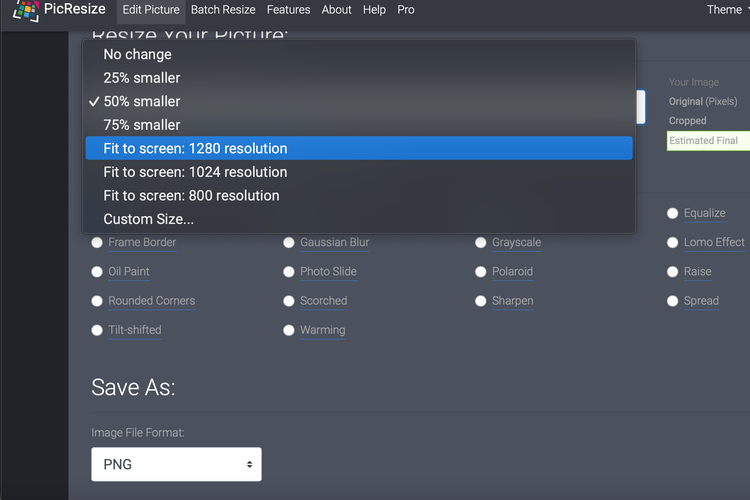 Cara memperbesar ukuran foto JPG di Pic Resize (/Caroline Saskia Tanoto)
Cara memperbesar ukuran foto JPG di Pic Resize (/Caroline Saskia Tanoto)- Kunjungi situs picresize.com
- Tarik (Drag) foto yang ingin diedit ke laman tersebut
- Namun, pastikan bahwa foto yang diunggah memiliki format JPG
- Setelah itu, sistem akan otomatis berpindah ke laman lain
- Di situs ini menawarkan sejumlah fitur yang lebih lengkap ketimbang situs lain, karena memberikan pilihan untuk memotong gambar, memutar, hingga membalikkan gambar.
- Selain memperkecil atau memperbesar ukuran foto, Anda pun bisa melakukan pilihan editan lain
- Gulir layar ke bawah, Anda akan menemukan “Resize Your Picture”
- Klik kolom di bawah tulisan “Select a new size for your picture:”
- Pilih “Fit to screen: 1.280 resolution” untuk ukuran file JPG yang lebih besar
- Gulir layar lagi ke bawah, pilih format file foto yang diinginkan, lalu klik “I’m done, Resize my picture!”
- Tunggu beberapa saat, lalu foto tersebut akan otomatis diunduh ke komputer
Cara memperbesar file JPG secara offline
Paint
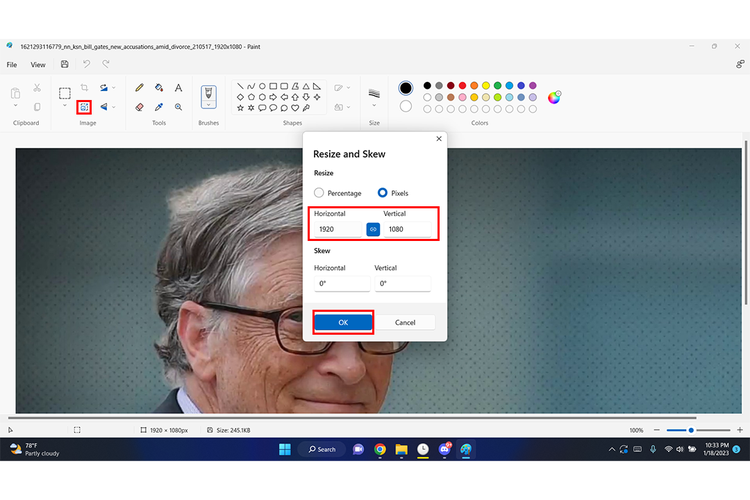 Cara memperbesar ukuran foto JPG di Paint (/Caroline Saskia Tanoto)
Cara memperbesar ukuran foto JPG di Paint (/Caroline Saskia Tanoto)- Pilih foto yang ingin diubah, klik kanan pada mouse
- Lalu, klik “Open with” pilih “Paint”
- Foto akan langsung muncul di aplikasi Paint
- Klik ikon “Resize” di kolom Image
- Lalu, Anda akan dapat mengubah ukuran file foto melalui piksel
- Pastikan bahwa semakin besar ukuran piksel, semakin besar ukuran foto tersebut
- Setelah sudah diubah, klik OK
- Lalu, pencet shortcut Ctrl+S
Photoshop
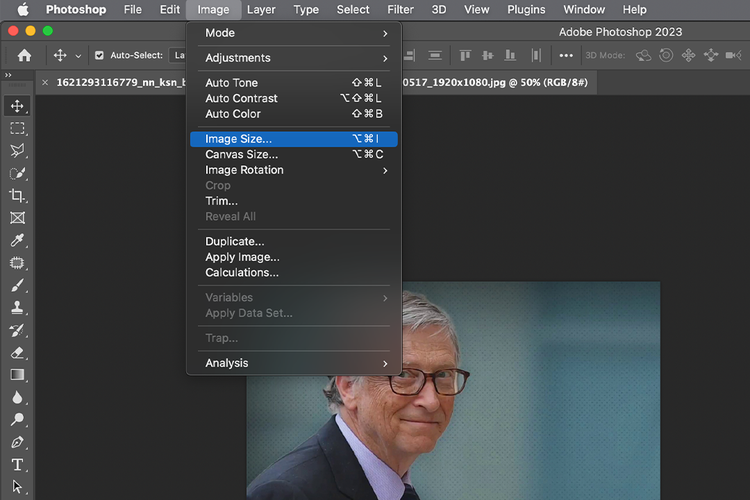 Cara memperbesar ukuran foto JPG di Photoshop (/Caroline Saskia Tanoto)
Cara memperbesar ukuran foto JPG di Photoshop (/Caroline Saskia Tanoto)Terkini Lainnya
- Menguji Performa Samsung Galaxy A36 Main Game Genshin Impact
- 2 Cara Menyimpan Foto di Google Drive dari HP dengan Mudah dan Cepat
- Kenapa Battery Health iPhone Turun? Ini Penyebab dan Cara Merawatnya
- Poco F7 Ultra: Spesifikasi dan Harga di Indonesia
- Jadwal MPL S15 Hari Ini 20 April, Onic Esports Vs Team Liquid
- HP Vivo V50 Lite 4G dan 5G Resmi di Indonesia, Ini Harga serta Spesifikasinya
- 50 Ucapan Selamat Hari Kartini 2025 yang Inspiratif buat Dibagikan ke Medsos
- 50 Link Twibbon Hari Kartini untuk Rayakan Emansipasi Wanita
- Spesifikasi dan Harga Poco F7 Pro di Indonesia
- Asus Rilis Monitor Khusus E-sports, Refresh Rate Sampai 610 Hz
- Instagram Rilis Fitur Blend, Bisa Buat Feed Reels Bareng Teman
- 100 Ucapan Selamat Paskah yang Bermakna dan Cocok Diunggah ke Media Sosial
- Hands-on Samsung Galaxy A26 5G, HP Rp 3 Jutaan dengan Desain Elegan
- Harga iPhone XS dan XS Max Second Terbaru April 2025, Mulai Rp 4 Jutaan
- Daftar HP yang Support E-SIM XL buat Migrasi Kartu SIM
- [POPULER TEKNO] Maraknya Link Judi Slot di Situs Pemerintah dan Universitas | Update Harga HP Xiaomi, Banyak Diskon | Aplikasi Paling Banyak Diunduh di Indonesia
- Cara Menghapus Riwayat Pencarian Google di Laptop dengan Mudah
- Kenapa Hacker Incar Situs Pemerintah dan Universitas untuk Promo Judi Online?
- Ada Link Judi Slot di Situs Pemerintah dan Universitas, Pengamat: Buat Jaga-jaga dan Praktik SEO Jahat
- Ramai Game “Kasir-kasiran” Supermarket Cashier Simulator, Begini Cara Mainnya